展示win10系统怎么打开djvu文件
分类:win10教程 发布时间:2019-07-25 16:32:00
近来有不少使用win10系统的小伙伴询问djvu文件的打开方法,其实这种图像格式的文件我们可以使用STDUViewer将其打开。不过下载STDUViewer是有些复杂的。我给大家整理了下载STDUViewer打开djvu的方法,赶紧来瞧瞧吧
现在很多珍贵的文件资料都是通过纸张保存的,想要发布在网络上就需要通过扫描图像来解决,但是文件的大小成为了难题,djvu就在这种背景下产生了。今天,我就将win10系统下打开djvu文件的方法分享给你们
win10系统打开djvu文件详细教程
1、想要打开djvu文件,电脑中需要有电子文档阅读器STDUViewer。可以通过浏览器搜索下载,输入STDUViewer,进入下载官网
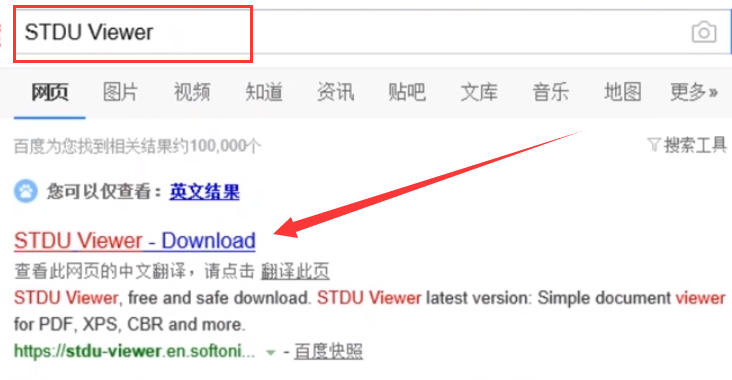
打开djvu文件电脑图解1
2、点击download
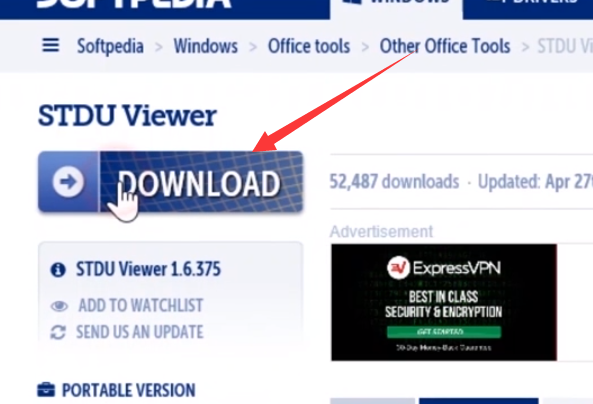
djvu文件电脑图解2
3、点击softpedia mirror(us)
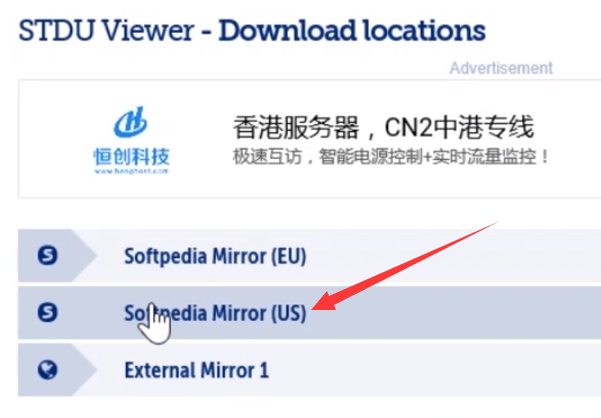
djvu文件电脑图解3
4、界面中点击右下方的绿色按钮下载和安装(download&install),弹出窗口中点击保存
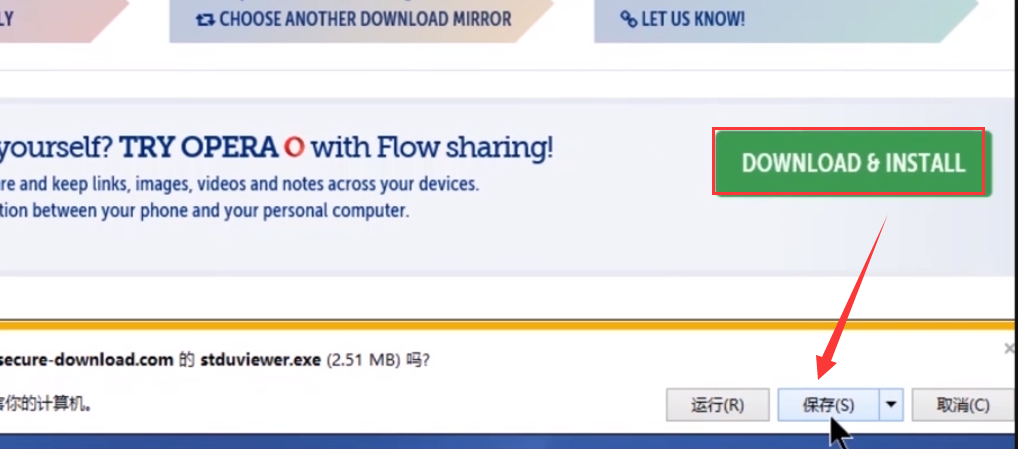
djvu文件如何打开电脑图解4
5、下载完成点击运行
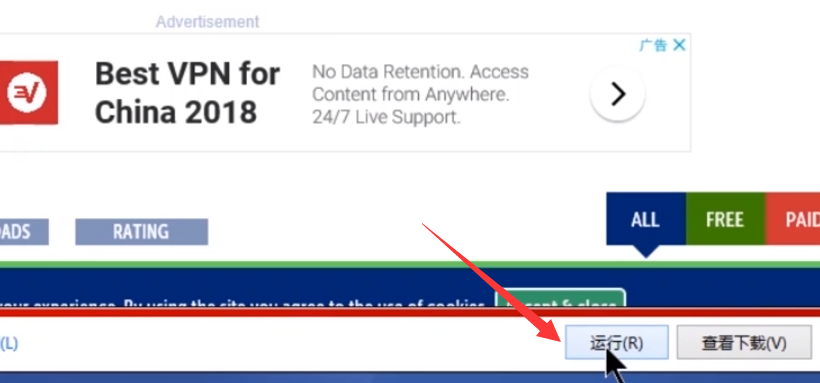
打开djvu文件电脑图解5
6、点击OK
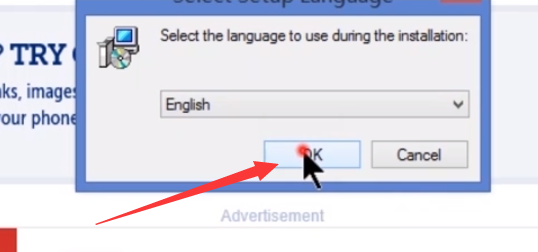
djvu文件如何打开电脑图解6
7、出现安装向导,勾选上方复选框点击下一步
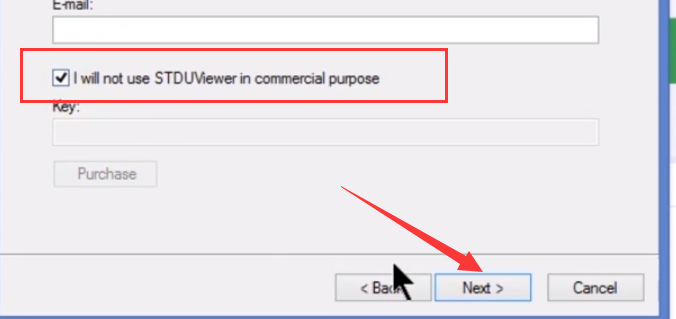
djvu文件电脑图解7
8、同意协议,下一步
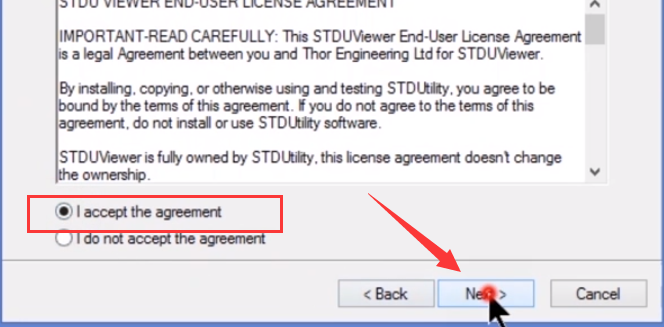
djvu文件如何打开电脑图解8
9、选择安装地址,下一步,之后步骤点击下一步,install安装就可以啦
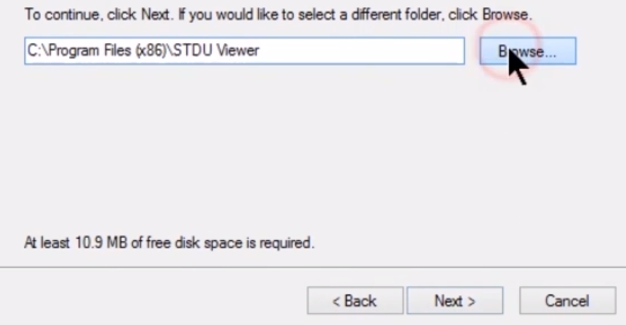
打开djvu文件电脑图解9
10、安装完成后打开STDUViewer,点击左上角的文件,选择打开

djvu文件如何打开电脑图解10
10、弹出选择文件窗口,选择需要打开的djvu文件,点击打开
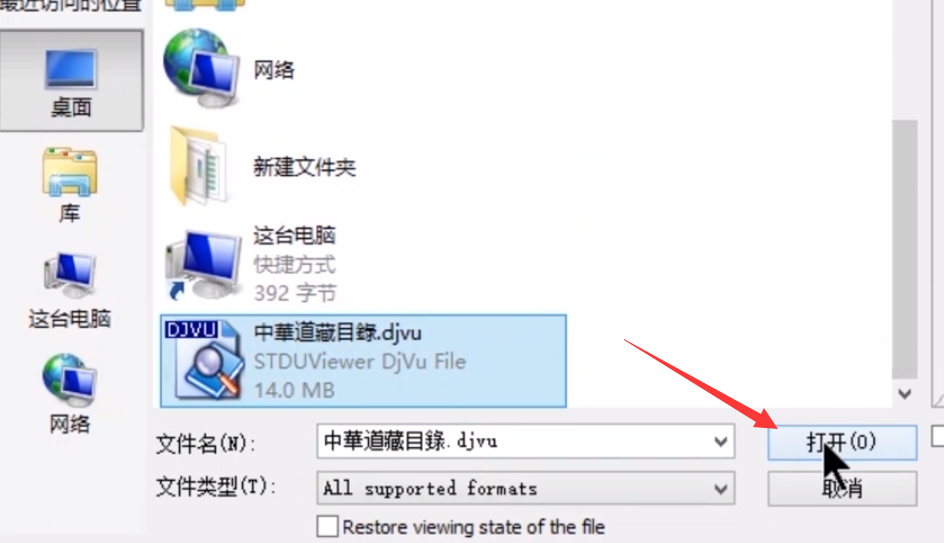
djvu文件电脑图解11
10、好啦,现在就可以查看djvu文件啦
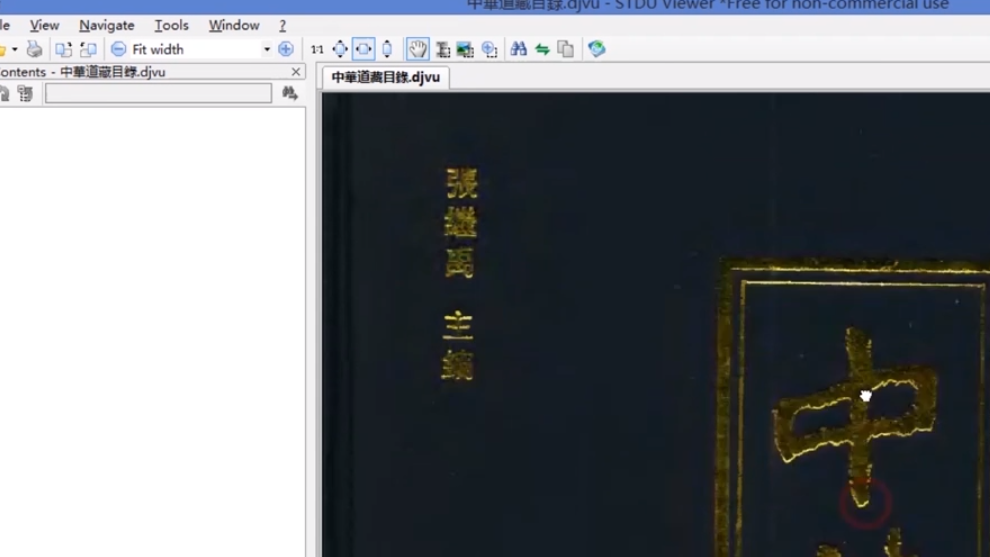
打开djvu文件电脑图解12
以上就是win10系统打开djvu文件的详细步骤了,希望能帮助到各位






 立即下载
立即下载





 魔法猪一健重装系统win10
魔法猪一健重装系统win10
 装机吧重装系统win10
装机吧重装系统win10
 系统之家一键重装
系统之家一键重装
 小白重装win10
小白重装win10
 杜特门窗管家 v1.2.31 官方版 - 专业的门窗管理工具,提升您的家居安全
杜特门窗管家 v1.2.31 官方版 - 专业的门窗管理工具,提升您的家居安全 免费下载DreamPlan(房屋设计软件) v6.80,打造梦想家园
免费下载DreamPlan(房屋设计软件) v6.80,打造梦想家园 全新升级!门窗天使 v2021官方版,保护您的家居安全
全新升级!门窗天使 v2021官方版,保护您的家居安全 创想3D家居设计 v2.0.0全新升级版,打造您的梦想家居
创想3D家居设计 v2.0.0全新升级版,打造您的梦想家居 全新升级!三维家3D云设计软件v2.2.0,打造您的梦想家园!
全新升级!三维家3D云设计软件v2.2.0,打造您的梦想家园! 全新升级!Sweet Home 3D官方版v7.0.2,打造梦想家园的室内装潢设计软件
全新升级!Sweet Home 3D官方版v7.0.2,打造梦想家园的室内装潢设计软件 优化后的标题
优化后的标题 最新版躺平设
最新版躺平设 每平每屋设计
每平每屋设计 [pCon planne
[pCon planne Ehome室内设
Ehome室内设 家居设计软件
家居设计软件 微信公众号
微信公众号

 抖音号
抖音号

 联系我们
联系我们
 常见问题
常见问题



